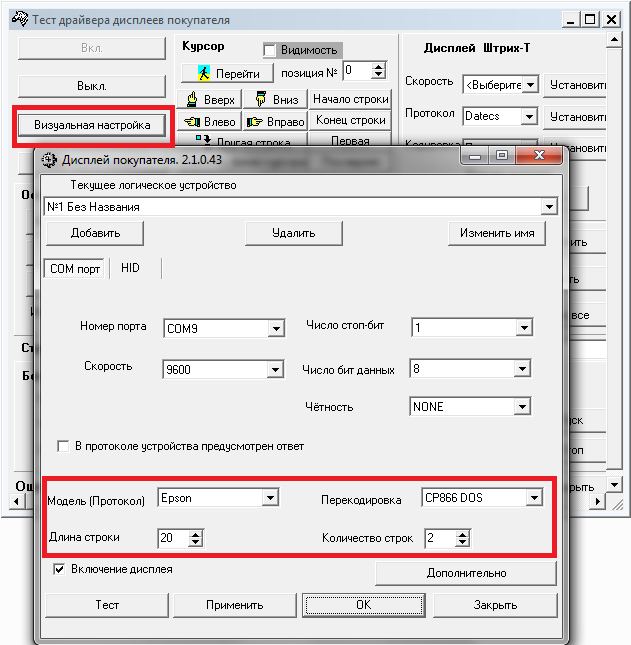Инструкции:Кассир:Дисплей покупателя
Содержание
- 1 1. Подключения дисплея покупателя ATOL PD2800
- 1.1 1. Устанавливаем драйвера ШТРИХ
- 1.2 2. Настраиваем как на скриншоте кодировка СР866 DOS, протокол EPSON, длина строки 20, строк 2
- 1.3 3. В кассире выставляем параметры работы через драйвер ШТРИХ. В опциях драйвера ставим "дисплей другого производителя", т.к. драйвер Штрих, а сам дисплей Атол.
- 1.4 4. Версия Кассира не ниже 2.2.1.89
- 2 2. Подключения дисплея покупателя совместимого с драйверами АТОЛ (плохой, запасной вариант)
- 3 3. Подключения дисплея покупателя на Android/IOS
1. Подключения дисплея покупателя ATOL PD2800
1. Устанавливаем драйвера ШТРИХ
\\alecsandr\projects\distribs\zkassa\drivers\shtrih\display 2.1\SETUP.exe
2. Настраиваем как на скриншоте кодировка СР866 DOS, протокол EPSON, длина строки 20, строк 2
===3. Если настройка кодировки СР866 DOS не подходит для дисплеев Posiflex PD320 появляются иероглифы (см скриншот 1), тогда используем кодировку CP Tysso протокол EPSON.
Уже после приобретения отличного дисплея покупателя PD2800 оказалось, что не корректно отображает кириллицу в линейке продуктов автоматизации компании Штрих-М (мы используем Штрих-М: Торговое предприятие 5). В центре техподдержки Штрих-М помочь отказались, ссылаясь на то, что поддерживают дисплеи покупателя производства только Штрих-М. В результате анализа получены правильные настройки драйвера Штрих-М для корректной работы дисплея покупателя.
Протокол - Epson Перекодировка - DOS866 Кнопка дополнительно - использование дисплея Штрих-М - установить галочку, все остальные снять, нажать Text->Hex, ввести строку #$1B#$3D#$02#$1B#$74#$06#$1B#$52#$00 и нажать Hex->Text
3. В кассире выставляем параметры работы через драйвер ШТРИХ. В опциях драйвера ставим "дисплей другого производителя", т.к. драйвер Штрих, а сам дисплей Атол.
4. Версия Кассира не ниже 2.2.1.89
2. Подключения дисплея покупателя совместимого с драйверами АТОЛ (плохой, запасной вариант)
1. Устанавливаем драйвера АТОЛ версии 6 - взять \\ALECSANDR\clients\ATOL (старые драйвера без лицензии от Кости)
2. Заменяем файлы в папке установки АТОЛ (C:Program Files(x86)\ATOL\Drivers\bin Файлами из выше указанного пути ^^^
меняем следующие файлы (Line_t.exe Line1C.DLL LineLS.exe USBPD.DLL)
3. В option.ini ищем раздел BASE и ищем параметр - LineCharset, если отсутствует добавляем LineCharset=852
4. Запускаем Тест драйвера Дисплея, находим дисплей устанавливаем кодовую страницу - 852
5. Перезапускаем Кассир, проверяем в настройках вкладку Дисплей параметр кодовая страница, должна равняться 852
6. Добавляем товар в чек, спрашиваем клиента что на дисплее все верно.
7. Клиент радуется надписям на дисплее !